for my sweetheart


| PINUCCIA | CLAUDIA | TATI | MARY LOU | KLEINE HEXE |
|---|---|---|---|---|
| / | / | / | / |  |
|
Dieses Tutorial ist für PSP X7 geschrieben, geht aber auch mit anderen
Versionen. DAS COPYRIGHT DES TUTORIALS LIEGT GANZ ALLEINE BEI MIR. DAS COPYRIGHT DER TUBE UNTERLIEGT DER KÜNSTLERIN ALEHANDRA VANHEK. BITTE RESPEKTIERT DAS DANKESCHÖN. |
| Zubehör und Material |
1 Tube deiner Wahl |
| Filter und Instruktionen |
 Filter Unlimited 2.0 |
Vordergrundfarbe = VGF
Hintergrundfarbe = HGF
Farbverlauf = FV
Zauberstab = ZST
| PUNKT 1 |
|
Öffne dir ein neues transparentes Blatt mit 950 x 820 px. Nun öffne dir das Element la_deco HG, kopieren und als neue Ebene in dein Bild einfügen. Gehe auf Bild - Negativbild, Transparenz stelle nun auf 50. |
| PUNKT 2 |
|
Kopiere dir jetzt das Element la_glitter hg, in dein
Bild einfügen. Effekte - Bildeffekte - Versatz, mit dieser Einstellung 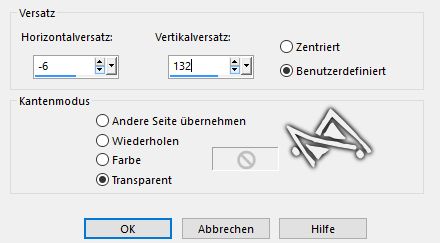
Effekte - 3D Effekte - Schlagschatten 
|
| PUNKT 3 |
|
Suche dir nun aus den 3 la_red HG .... einen heraus der dir gefällt. Kopieren und in dein Bild einfügen. Gehe erneut auf Effekte - Bildeffekte - Versatz, nun mit dieser Einstellung 
Nun diesen Schatten anwenden 
|
| PUNKT 4 |
|
Suche dir nun einen der Hintergründe von la_paper 6 - la_paper 9 heraus der dir gefällt. Ebenen - Hintergrundebene umwandeln. Effekte - I.C.NET Software - Filter Unlimited 2.0 
Oder wähle einen anderen Square Edge der dir gefällt. Kopiere dir den Hintergrund und füge ihn als neue Ebene in dein Bild ein. Bild - Größe ändern, mit diese Einstellung 
Bild - Frei drehen 
Einstellen - Schärfen - Scharfzeichnen. Wende nun diesen Schatten an. 
|
| PUNKT 5 |
|
Nun kannst du mit einigen der Elemente dein Bild weiter ausschmücken. Verkleinerung und Schattensetzung ist dir überlassen, Scharfzeichnen jedoch nicht vergessen. Dein Tube verkleinere jeweils nach Bedarf ca. zwischen 800 - 615 px, variiert je nach Tube. Wen dir dein Bild dann gefällt setze noch dein Wasserzeichen und den Copy Vermerk auf das Bild und speichere es als .png ab und du hast es geschafft. |
Ich hoffe das Tutorial hat dir gefallen und das basteln, Spaß gemacht.
